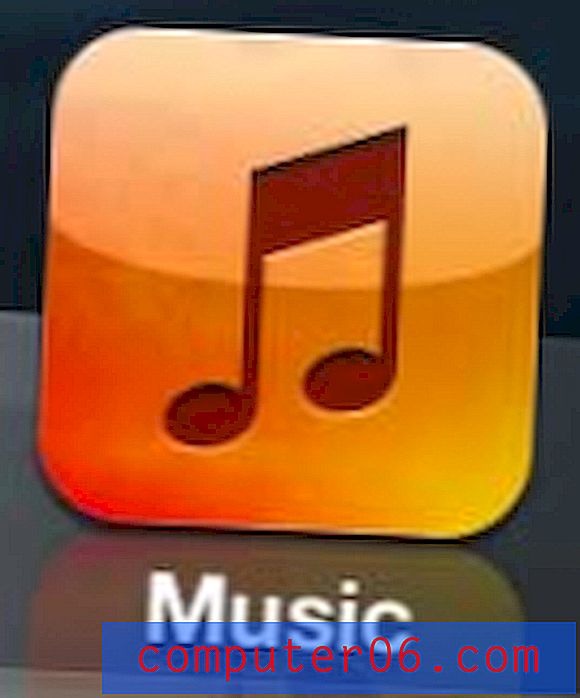Google E-Tablolara Satır Ekleme
Çok nadiren, bazı düzenleme gerektirmeyen bir e-tablo oluşturacaksınız. Bir e-tabloya fazladan bilgi eklemeniz gerekiyorsa, bunu çoğunlukla sayfadaki bir sonraki boş satıra ekleyerek bunu yapmak mümkün olacaktır.
Ancak bazen verilerinizin sırası önemli olabilir ve zaten kendi verilerini içeren satırların arasına bir satır bilgi eklemeniz gerekir. Neyse ki Google E-Tablolar, mevcut e-tablonuzun herhangi bir noktasına veri satırları eklemenize olanak tanıyan mevcut satırların üstüne veya altına satır ekleme seçeneği sunar. Aşağıdaki kılavuzumuz size bunu yapabileceğiniz birkaç farklı yol gösterecektir.
Google E-Tablolara Satır Ekleme
Bu makaledeki adımlar Google Chrome'da gerçekleştirildi, ancak diğer masaüstü Web tarayıcılarında da çalışacak. Adımlar mobil cihazlarda veya uygulamalarda değişiklik gösterebilir.
1. Adım: https://drive.google.com/drive/my-drive adresinden Google Drive'ınıza gidin ve satır eklemek istediğiniz e-tabloyu açın.
2. Adım: E-tablonun sol tarafına, üstüne veya altına satır eklemek istediğiniz gri satır numarasını seçin.
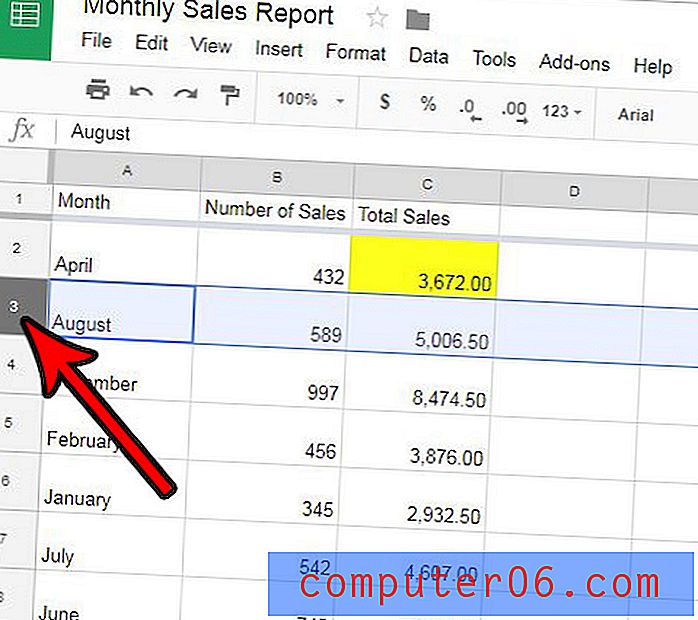
Adım 3: Pencerenin üst kısmındaki Ekle sekmesini tıklayın.
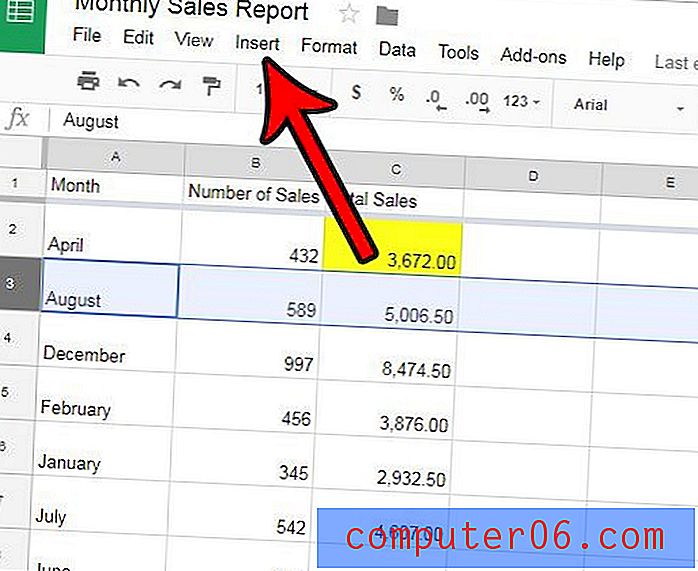
Adım 4: Yukarıdaki satır veya Aşağıdaki satır seçeneğini belirtin .
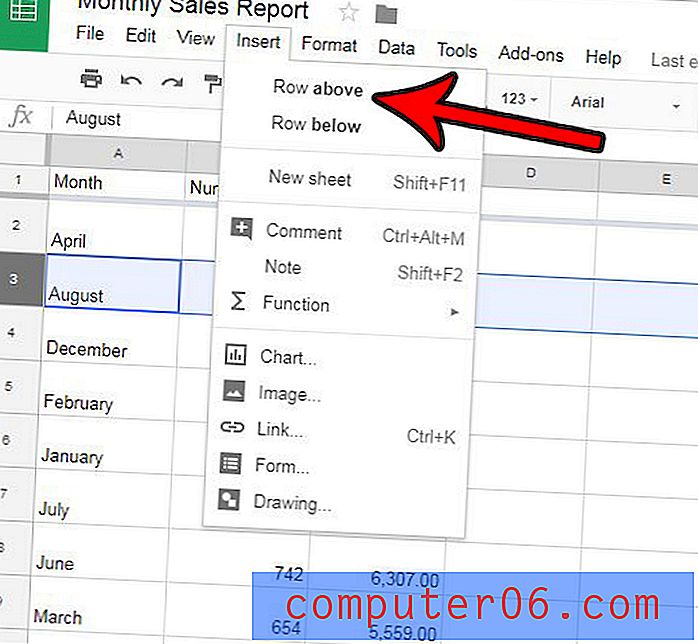
Google E-Tablolar'a, satır numarasını sağ tıklayıp ardından Yukarı ekle 1 veya Aşağı ekle 1 seçeneğini belirleyerek de bir satır ekleyebileceğinizi unutmayın.
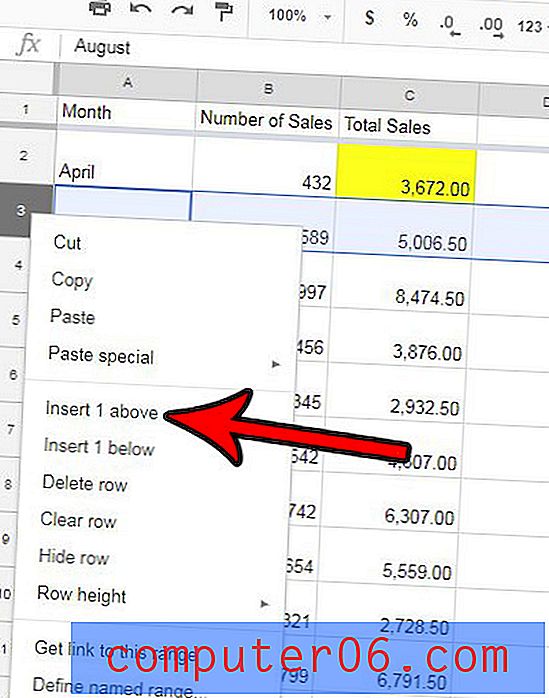
Google E-Tablolar'a da sütun eklemek için çok benzer bir yöntem kullanabilirsiniz.